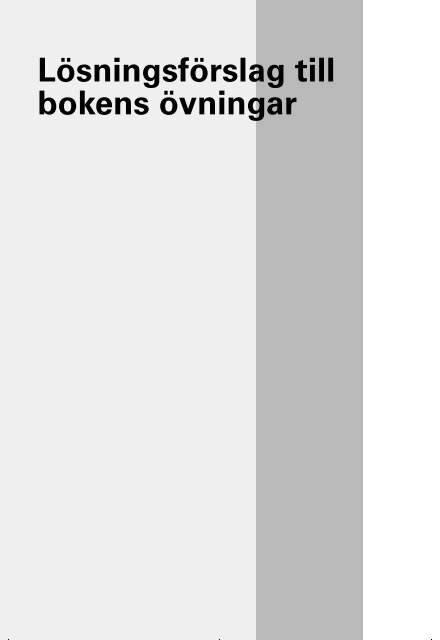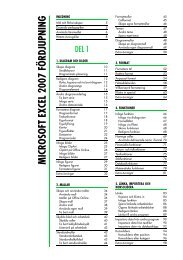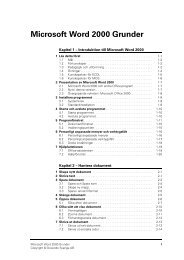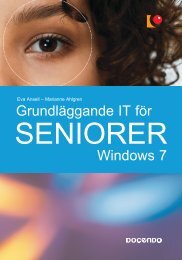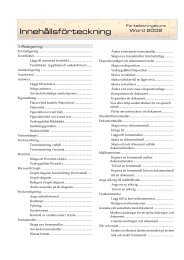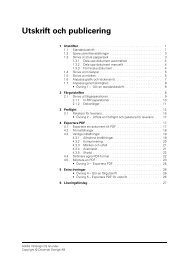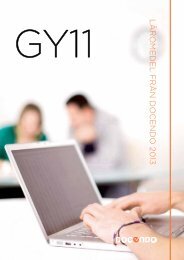Lösningsförslag till bokens övningar - Docendo
Lösningsförslag till bokens övningar - Docendo
Lösningsförslag till bokens övningar - Docendo
You also want an ePaper? Increase the reach of your titles
YUMPU automatically turns print PDFs into web optimized ePapers that Google loves.
<strong>Lösningsförslag</strong> <strong>till</strong><br />
<strong>bokens</strong> <strong>övningar</strong>
<strong>Lösningsförslag</strong> <strong>till</strong> <strong>bokens</strong> <strong>övningar</strong><br />
<strong>Lösningsförslag</strong> <strong>till</strong> <strong>bokens</strong><br />
<strong>övningar</strong><br />
Kapitel 1 - Introduktion <strong>till</strong> lokala<br />
nätverk A<br />
Lösning 1 – Tillämpningsprogram<br />
De dataprogram användarna behöver och använder på<br />
nätverket, <strong>till</strong> exempel ett e-postprogram eller Microsoft Word.<br />
I detta dokument presenteras<br />
lösningsförslag <strong>till</strong><br />
<strong>bokens</strong> <strong>övningar</strong>.<br />
Tänk på att det ofta finns<br />
mer än ett sätt att lösa en<br />
uppgift på.<br />
Lösning 2 – LAN<br />
Det är ett nätverk inom ett begränsat område, <strong>till</strong> exempel i en<br />
datasal eller inom en begränsad byggnad.<br />
Lösning 3 – GAN<br />
Ett GAN består av flera lokala nät. Nätverken kan vara<br />
sammankopplade av MAN, Metropolitan Area Network-nät<br />
eller WAN, Wide Area Network-nät.<br />
Lösning 4 – Topologi i LAN<br />
Stjärnnät.<br />
Lösning 5 – Nav<br />
En switch eller en hubb.<br />
Lösning 6 – Ethernet<br />
Ethernet är den i dag vanligaste metoden att ta emot och<br />
sända data i ett nätverks olika kablar. Ethernet använder ett<br />
system som kallas för paketförmedling.<br />
Lösning 7 – Peer to peer<br />
I ett peer to peer-nät är de kommunicerande datorerna jämbördiga<br />
i umgänget med varandra. Det finns ingen<br />
dominerande server i nätverket.
Lokala Nätverk A DTR 1203<br />
Lösning 8 – CSMA/CD och CSMA/CA<br />
CSMA/CD är åtkomstmetoden för att ta emot data i ett<br />
Ethernet-nätverk. På svenska kan man översätta uttrycket med<br />
en bärvåg som känner av flera åtkomster och upptäcker<br />
kollisioner. CSMA/CD använder ett system för att upptäcka<br />
kollisioner.<br />
CSMA/CA är åtkomstmetoden som använder sig av ett system<br />
för att undvika kollisioner.<br />
Lösning 9 – Protokoll för Macintosh<br />
Apple Talk.<br />
Lösning 10 – Trådlösa nätverk<br />
Fördelar: Systemet är mycket flexibelt i och med att man inte<br />
behöver några fasta kabelanslutningar mellan datorerna. Det<br />
är enkelt att installera. Systemet använder radiosignaler via<br />
luften för att kommunicera. Det som behövs är sändarutrustning<br />
och nätverkskort med ”radiolan” i datorerna.<br />
Nackdelar: Förhållandevis långsamma överföringshastigheter.<br />
Kräver krypterade överföringar om man vill undvika obehörig<br />
avlyssning av datatrafiken. Begränsad räckvidd beroende på<br />
vilket system som används och lokala fysiska förutsättningar.
<strong>Lösningsförslag</strong> <strong>till</strong> <strong>bokens</strong> <strong>övningar</strong><br />
Kapitel 2 - Utrustning för nätverk<br />
Lösning 1 – Kontaktering av UTP- kabel<br />
Övningen består i att kontaktera en ”rak” och en ”korsad” UTP<br />
kabel. Använd kopplingsschema enligt bilden. Läraren visar<br />
och förklarar hur man ansluter och monterar en RJ 45 kontakt<br />
på en UTP kabel. Avsluta med att testa kabeln med ett testinstrument<br />
eller med att ansluta kabeln <strong>till</strong> ett nätverk.<br />
Kommentar: Var noga med att använda de rekommenderade<br />
mått som finns angivna när ni kapar och avisolerar höljet.<br />
Lösning 2 – Kabel i bussnät<br />
Hela det lokala bussnätverket slutar att fungera.<br />
Lösning 3 – Adress för nätverkskort<br />
MAC-adress.<br />
Lösning 4 – Fördela trafik i stjärnnät<br />
Switch eller hubb.<br />
Lösning 5 – Kabel i stjärnnät<br />
UTP-kabel, Unshield Twisteed Pair.<br />
Lösning 6 – Hubb och switch<br />
En switch har funktioner för att dimensionera datatrafiken på<br />
varje anslutning, beroende på vilket behov som finns <strong>till</strong> olika<br />
delar av nätverket. En switch har en egen adress i nätverket.<br />
De har oftast kapacitet att skapa så kallade virtuella nätverk<br />
VPN.<br />
En hubb skickar datasignalerna <strong>till</strong> hela nätverket utan att<br />
kolla vilken dator i nätverket som är mottagare.<br />
Lösning 7 – Kabel för ljusöverföring<br />
Fiberkabel eller som det kallas optiskt kabel.<br />
Lösning 8 – Fiberkabel<br />
Singe Mode-kabel.
Lokala Nätverk A DTR 1203<br />
Lösning 9 – Koppling<br />
Korsad UTP-koppling.<br />
Lösning 10 – Router<br />
En router använder ett LANs nätverksnummer, IP-nummer för<br />
att avgöra vilket nätverk som ska ha paketen. Routrarna<br />
innehåller ett flertal routingtabeller som styr trafiken och ger<br />
paketen de rätta adresserna <strong>till</strong> delnätverken.<br />
Lösning 11 – Router och brygga<br />
En router använder nätverkens IP-nummer för att styra datapaketen.<br />
Routern fungerar bra mellan delnätverk som har<br />
olika typer av mediautrustningar i nätverken.<br />
En brygga kan bara användas mellan delnätverk som använder<br />
samma mediatyp som <strong>till</strong> exempel två angränsande delnätverk<br />
som har Ethernet teknik och använder TCP/IP-protokollet på<br />
båda sidor om bryggan. En brygga använder MAC-adresser för<br />
att skicka datapaketen <strong>till</strong> rätt dator.<br />
Kapitel 3 - Servertjänster<br />
Lösning 1 – Servertjänster<br />
E-posthantering, filhantering och Internet anslutning.<br />
Lösning 2 – Distribuerat filsystem<br />
Dfs kan användas för att ge alla användare samma <strong>till</strong>gång <strong>till</strong><br />
kataloger och lagringsmedia i nätverket. Dfs är en funktion<br />
som används för att samla ihop alla utdelade mappar som<br />
ligger utspridda på olika servrar <strong>till</strong> en enda gemensam plats,<br />
mapparna samlas ihop <strong>till</strong> en enda så kallad Dfs-länk.<br />
Lösning 3 – Databasserver<br />
Databsservern är speciellt optimerad dator som används för att<br />
snabbt ta fram en utvald begärd information från en stor databas<br />
med mycket innehåll.
<strong>Lösningsförslag</strong> <strong>till</strong> <strong>bokens</strong> <strong>övningar</strong><br />
Lösning 4 – Filserver<br />
En filserver har <strong>till</strong> uppgift att lagra och förse datorerna i nätet<br />
med ej installerade dataprogram och filer.<br />
Lösning 5 – Nätverksoperativsystem<br />
Linux, Novell Netware och Microsoft 2000.<br />
Lösning 6 – TCP/IP<br />
Med hjälp av IP-nummer och MAC-adresser.<br />
Lösning 7 – WINS<br />
WINS är en dynamisk namnöversättningstjänst. Det innebär att<br />
WINS-servern samlar på sig datornamn och IP-adresser på<br />
datorer och delar sedan ut en adress och ett IP-nummer<br />
slumpvis efter <strong>till</strong>gång.<br />
Lösning 8 – Protokoll<br />
Protokollet Netbeui.<br />
Lösning 9 – DNS<br />
www.sunet.se<br />
Lösning 10 – Identifieringsmetoder i DNS<br />
IP-nummer och DNS-namn.<br />
Lösning 11 – Portnummer<br />
Port-nummer används av program som kommunicerar med<br />
andra program med hjälp av TCP/IP-protokollet. Port-nummer<br />
används för att hitta rätt väg in i programmet.<br />
Lösning 12 – NFS<br />
Network File System, NFS är ett protokoll som ger dig möjligheter<br />
att dela filer mellan datorer. NFS ger dig ett virtuellt<br />
utrymme som du kan använda på en annan dator.
Lokala Nätverk A DTR 1203<br />
Lösning 13 – SMB<br />
SMB, Server Message Blocks, är en meddelandetjänst som<br />
kommunicerar mellan servrar och arbetsstationer i ett<br />
Microsoft nätverk.<br />
Kapitel 4 - Standardisering<br />
Lösning 1 – Vikten av standardisering<br />
För att olika nätverk ska kunna kommunicera med varandra<br />
måste det finnas olika standarder så att nätverken förstår<br />
varandra när datatrafiken ska tolkas.<br />
Lösning 2 – OSI-modellen<br />
OSI-modellen beskriver hur nätverksutrustningar ska<br />
kommunicera och förstå varandra.<br />
Lösning 3 – Skikt i OSI-modellen<br />
1 Fysiska skiktet.<br />
2 Datalänkskiktet<br />
3 Nätskiktet<br />
4 Transportskiktet<br />
5 Sessionsskiktet<br />
6 Presentationsskiktet<br />
7 Tillämpningsskiktet<br />
Lösning 4 – Skikt för <strong>till</strong>ämpningsprogram<br />
Tillämpningsskiktet.<br />
Lösning 5 – Skikt för översättning<br />
Sessionsskiktet.<br />
Lösning 6 – Skikt för adressering<br />
Sessionsskiktet.<br />
Lösning 7 – Skikt för datapaket som skickas<br />
Transportskiktet.
<strong>Lösningsförslag</strong> <strong>till</strong> <strong>bokens</strong> <strong>övningar</strong><br />
Lösning 8 – Skikt för TCP/IP<br />
Transportskiktet.<br />
Lösning 9 – Maximal hastighet<br />
100 Mbit/sekund.<br />
Lösning 10 – Optisk dataöverföring<br />
Optiska glas- eller plastfibrer.<br />
Kapitel 5 - Microsoft Windows 2000<br />
Lösning 1 – Kärnan<br />
De grundläggande kärntjänsterna ligger i filen NTOSKRNL.EXE.<br />
Lösning 2 – Multikörning<br />
Multikörning innebär att systemet kan utföra flera saker<br />
samtidigt.<br />
Lösning 3 – CPU<br />
Den stödjer multikörning med fyra CPU samtidigt.<br />
Lösning 4 – DNS<br />
Domain Name System.<br />
Lösning 5 – Kerberos<br />
Kerberos är ett säkerhetsprotokoll. Protokollet är <strong>till</strong> för att<br />
skydda användarna mot oönskat intrång. Kerberos innehåller<br />
verifiering, identifiering och kryptering.<br />
Lösning 6 – LDAP<br />
LDAP är en uppsättning protokoll som används för att leta rätt<br />
på en organisation, en person eller enskilda datafiler i ett<br />
nätverk.<br />
Lösning 7 – Windows 2000 licenser<br />
Licenhanteraren.
Lokala Nätverk A DTR 1203<br />
Lösning 8 – Domän<br />
En Windows-domän är en logisk <strong>till</strong>delning av olika resurser<br />
och tjänster. En domän har alltid en eller flera domänkontrollanter.<br />
En domän kan vara en samling datorer som<br />
delar på samma tjänster som <strong>till</strong> exempel lagringsutrymme på<br />
en server eller ett gemensamt e-post system. Domänen har<br />
inget att göra med var datorerna rent fysiskt är placerade.<br />
Lösning 9 – HCL<br />
Exempel: Moderkort Asus A7V8X, grafikkort Asus Radeon<br />
9200SE, nätverkskort Realtek 100 Mbit, inbyggt.<br />
Lösning 10 – Datorns prestanda<br />
CPU: 1,7 HGHz<br />
RAM: 256 Mb<br />
Lösning 11 – Hårddiskens prestanda<br />
Hårddisk: IBM Deskstar 80 Gb.<br />
Lösning 12 – Test av hårddisk<br />
Scandisk eller ett program från hårddisk<strong>till</strong>verkarens hemsida.<br />
Exempel: www.ibm.com<br />
Lösning 13 – Nätverkskortets prestanda<br />
Använd ett loopbacktest-program från nätverkskortets<br />
<strong>till</strong>verkares hemsida. Exempel: www.3com.com<br />
Lösning 14 – Beräkning av hårddiskpartition<br />
1 Minimikrav 600 Mb<br />
2 75 Mb<br />
3 5 program<br />
4 75 x 5 = 375 Mb<br />
5 10 Mb<br />
6 50 användare<br />
7 Felmarginal 10%<br />
8 10 x 55 = 550 Mb<br />
9 Totalt hårddiskutrymme 600 + 375 + 550 = 1525 Mb<br />
(1,525 Gb)
<strong>Lösningsförslag</strong> <strong>till</strong> <strong>bokens</strong> <strong>övningar</strong><br />
Lösning 15 – Beräkning av RAM<br />
1 Minimikrav 64 Mb<br />
2 exe.filer 200 Mb<br />
3 5 program<br />
4 200 x 5 = 1000<br />
5 0,5 Mb<br />
6 50 användare<br />
7 0,5 x 50 = 25<br />
8 Totalt 64 + 1000 + 25 = 1089 Mb (1,089 Gb)<br />
Kapitel 6 - Nätverksplanering<br />
Lösning 1 – Skapa företag<br />
Börja med att skapa ett namn på ett företag. Använd övningsföretaget<br />
Fritid AB om det passar era behov.<br />
Lösning 2 – Skapa domännamn<br />
Följ anvisningarna i övningen.<br />
Lösning 3 – Skapa NetBios-namn<br />
Dator<br />
Domänkontrollant<br />
Ekonomiavdelningens server<br />
Lagrets server<br />
Försäljningens server<br />
Extern Webbserver (DMZ-zon)<br />
Email Server (DMZ-zon)<br />
Filserver<br />
Arbetsstation på lager<br />
VDs arbetsstation<br />
Bärbar dator <strong>till</strong> försäljare<br />
NetBIOS namn<br />
SPORT<br />
EKONOM-1<br />
LAGER-1<br />
FORSALG-1<br />
FRITID-W<br />
MAIL-1<br />
FRITID-F<br />
LAGGE-2<br />
DIRRE-1<br />
LAPPE-1
Lokala Nätverk A DTR 1203<br />
Lösning 4 – Skapa grupper i AD<br />
Grupper i AD<br />
Gruppnamn Rättigheter<br />
Medlemmar<br />
Ekonom Fullständiga rättigheter alal01<br />
<strong>till</strong> utdelad mapp bok<br />
Fullständiga rättigheter ruja01<br />
<strong>till</strong> utdelad mapp bok<br />
Fullständiga rättigheter svkn01<br />
<strong>till</strong> utdelad mapp bok<br />
Forsalg Alla rättigheter <strong>till</strong> mahu01<br />
mappen lager utom<br />
skriva, write<br />
Alla rättigheter <strong>till</strong> knfa01<br />
mappen lager utom<br />
skriva, write<br />
Alla rättigheter <strong>till</strong> soru01<br />
mappen lager utom<br />
skriva, write<br />
Lager Alla rättigheter <strong>till</strong> erva01<br />
mappen lager.<br />
Förutom de grupper som ni själva skapar finns det ett antal<br />
färdiga grupper som systemet skapat som är bra att använda<br />
<strong>till</strong> olika funktioner. Här är några användbara grupper som<br />
används <strong>till</strong> olika tjänster.<br />
Färdiga grupper Rättigheter Medlemmar<br />
Domain Users Alla användarkonton i domänen får alla<br />
logga in<br />
Server Operator Rättigheter för att logga in lokalt på alla som behöver<br />
servern<br />
Backup Operator Rättigheter att göra backup på systemet IT-avdelningen<br />
Observera att alla användare i domänen måste <strong>till</strong>höra grupp<br />
Domain Users för att kunna logga in i domänen.
<strong>Lösningsförslag</strong> <strong>till</strong> <strong>bokens</strong> <strong>övningar</strong><br />
Lösning 5 – Skapa användarkonton i AD<br />
Företagsstruktur i Fritid AB<br />
Grupp/Avd Namn/anställd KontonamnTitel<br />
Ledningsgrupp Lisa Svensson lisv01 VD<br />
Rune Sundman rusu01 Vice VD<br />
IT Lukas Dahl luda01 IT ansvarig<br />
Henrietta Blom hebl01 IT support<br />
Ekonomi Albin Alisson alal01 Ekonomichef<br />
Rune Jansson ruja01 Controller<br />
Sverker Knutsson svkn01 Bokforing<br />
Maja Lerman male01 Revisor<br />
Forsalj Maria Hultén mahu01 Sportklader<br />
Knut Falk knfa01 Utrustning<br />
Sonya Ruben soru01 Skor<br />
Lager Erik Varg erva01 In/Ut lager<br />
Kristina Göransson krgo01 Bestallning<br />
Erika Vanheden erva02 Transport<br />
Oskar Jansson osja01 Returer<br />
Maja Pellner mape01 Post<br />
Saljare Arne Lenni arle01 Norrland<br />
Anna Stark anst01 Svealand<br />
Rosa Ayden roay01 Gotaland<br />
Lisa Svensson lisv02 Norden<br />
Paul Sandberg pasa01 Reklam<br />
Ovriga Paul Serin pase01 Vaktmastare<br />
Lena Hansen leha01 Administration<br />
Patrik Sampa pasa02 Diverse<br />
Lösning 6 – Servrar och arbetsstationer<br />
Följ anvisningarna i övningen.<br />
Lösning 7 – IP-nummer<br />
Följ de anvisningar som gäller lokalt. Lärare eller kursledare<br />
<strong>till</strong>frågas.<br />
Lösning 8 – Nätverksinställningar<br />
Följ anvisningarna i övningen.<br />
Lösning 9 – Placera kringutrustning<br />
Följ anvisningarna i övningen.
Lokala Nätverk A DTR 1203<br />
Lösning 10 – NTFS-partitioner<br />
Följ anvisningarna i övningen.<br />
Kapitel 7 - Installation<br />
Lösning 1 – Installation av Windows 2000<br />
Standard Server<br />
Följ anvisningarna i övningen.<br />
Lösning 2 – Installation av nätverkskort<br />
Följ anvisningarna i övningen.<br />
Lösning 3 – Installation av TCP/IP-protokollet<br />
Kontrollera att datorn är ansluten mot en switch eller hubb så<br />
att kommunikationen med nätverket kan fungera. Använd inte<br />
ett IP-nummer som någon annan dator eller enhet har på<br />
samma LAN.<br />
Lösning 4 – Kontroll av IP-nummer<br />
Använder ni fasta IP-nummer <strong>till</strong> nätverket ska de nummer<br />
som är bestämda i er nätverksplan användas. Har ni en DHCPserver<br />
som delar ut IP-nummer bör datorn få ett IP-nummer<br />
från DHCP-servern så fort systemet börjar kommunicera via<br />
nätverkskortet och protokollet TCP/IP.<br />
Använd kommandot ipconfig. Gör så här:<br />
1 Starta kommandoprompten via Run-menyn genom att<br />
skriva , cmd<br />
2 Skriv ipconfig/all och se vilket svar du får.<br />
Ett bra sätt att kontrollera om nätverkskortets kommunikation<br />
med systemet fungerar är att använda kommandot ping. Gör<br />
så här:<br />
1 Starta kommandopromten och skriv PING 127.0.0.1<br />
IP-numret är "reserverat" av systemet för den lokala datorn.<br />
Får du svar från nätverkskortet har systemet upprättat en<br />
intern kontakt i datorn mellan nätverkskortet och TCP/IP.
<strong>Lösningsförslag</strong> <strong>till</strong> <strong>bokens</strong> <strong>övningar</strong><br />
Lösning 5 – Anslutning <strong>till</strong> Internet<br />
Följ de anvisningar som gäller lokalt. Lärare eller kursledare<br />
<strong>till</strong>frågas. Se <strong>till</strong> att alla anslutningar mot nätverket är OK.<br />
Kapitel 8 - Windows Update<br />
Lösning 1 – Lokal skrivare<br />
Se <strong>till</strong> att en skrivarkabel är ansluten. Skrivaren ska vara<br />
strömansluten och igång.<br />
Lösning 2 – Dela ut lokal skrivare på server<br />
Följ anvisningarna i övningen.<br />
Lösning 3 – Dela ut nätverksskrivare<br />
Följ anvisningarna i övningen.<br />
Kapitel 9 - Active Directory<br />
Lösning 1 – Active directory<br />
AD används för att administrera hela nätverket för att styra<br />
funktioner och tjänster, kontrollera och administrera olika<br />
rättigheter och begränsningar i nätverket. I AD skapar man en<br />
logisk struktur som liknar den organisation som använder<br />
nätverket.<br />
Lösning 2 – Säkerhetsbeskrivning i AD<br />
Security principals, Security identifier och Security descriptors.<br />
Lösning 3 – Nätverkserver<br />
Domänkontrollant.<br />
Lösning 4 – DNS<br />
DNS är det system som används på Internet för att koppla<br />
samman datornamn med IP-nummer.
Lokala Nätverk A DTR 1203<br />
Lösning 5 – Objekt i AD<br />
Användare, grupper, datorer, skrivare, säkerhetsprinciper och<br />
filresurser.<br />
Lösning 6 – Organizational Unit<br />
OUs används i AD för att organisera ett företags struktur på<br />
nätverket.<br />
Lösning 7 – LDAP<br />
Följ anvisningarna i övningen.<br />
Lösning 8 – Flera Windows 2000-domäner<br />
Domänträd.<br />
Lösning 9 – Forest<br />
Forest eller skogar på svenska är grupper av träd som inte<br />
delar ett namnområde som <strong>till</strong> exempel fritid.se. Domänerna i<br />
en skog agerar oberoende av varandra. Skogen gör det möjligt<br />
att kommunicera i hela organisationen.<br />
Lösning 10 – Flera träd<br />
Om företaget består av avskilda delar i en organisation och har<br />
helt egen administration av nätverket kan det vara lämpligt att<br />
göra flera skogar.<br />
Lösning 11 – The Global Catalog<br />
Den globala katalogen används vid inloggning på nätverket.<br />
Den innehåller information om gruppmedlemskap som den<br />
kan skicka <strong>till</strong> domänkontrollanten. Den används för att slå<br />
upp kataloginformation i AD-oavsett var i skogen den lagras.<br />
Lösning 12 – Platsobjekt<br />
För att definiera den fysiska strukturen för nätverket måste du<br />
konfigurera ett eller flera platsobjekt. Platsobjekten knyts <strong>till</strong><br />
ett eller flera TCP/IP delnät.
<strong>Lösningsförslag</strong> <strong>till</strong> <strong>bokens</strong> <strong>övningar</strong><br />
Kapitel 10 - Installation AD<br />
Lösning 1 – Kontrollera DNS<br />
Följ anvisningarna i övningen.<br />
Lösning 2 – Installation av AD<br />
Följ anvisningarna i övningen.<br />
Lösning 3 – Skapa Organizational Unit<br />
Följ anvisningarna i övningen.<br />
Lösning 4 – Skapa nya användare<br />
Följ anvisningarna i övningen.<br />
Lösning 5 – Skapa global grupp<br />
Följ anvisningarna i övningen.<br />
Lösning 6 – Skapa grupp Lager och dela ut<br />
rättigheter<br />
Följ anvisningarna i övningen.<br />
Lösning 7 – Skapa global grupp och dela ut<br />
rättigheter<br />
Följ anvisningarna i övningen.<br />
Lösning 8 – Skapa hemkatalog på nätverket<br />
Följ anvisningarna i övningen.<br />
Lösning 9 – Skapa en företagsstruktur i AD<br />
Följ anvisningarna i övningen.
Lokala Nätverk A DTR 1203<br />
Kapitel 11 - Hantering av resurser<br />
Lösning 1 – Dela ut mappar<br />
Följ anvisningarna i övningen.<br />
Lösning 2 – Publicera mapp i AD<br />
Följ anvisningarna i övningen.<br />
Lösning 3 – Skapa en mappstruktur på en filserver<br />
Följ anvisningarna i övningen.<br />
Lösning 4 – Skapa en domain Dfs root<br />
Följ anvisningarna i övningen.<br />
Lösning 5 – Lägga <strong>till</strong> dator LAGGE<br />
Följ anvisningarna i övningen.<br />
Lösning 6 – Share permission och security NTFS<br />
Den delade resursbehörigheten, share permission gäller bara<br />
när du är ansluten mot nätverket från någon arbetsstation.<br />
Delad resursbehörighet gäller inte lokalt på den enskilda<br />
datorn.<br />
Security NTFS är en behörighet som hör <strong>till</strong> filer och mappar.<br />
Lösning 7 – Säkerhetsinställningar mappar<br />
1 Full Control<br />
2 Modify<br />
3 Read & Execute<br />
4 List Folder Contents<br />
5 Read<br />
6 Write<br />
Lösning 8 – Säkerhetsinställningar filer<br />
1 Full Control<br />
2 Modify<br />
3 Read & Execute<br />
4 Read<br />
5 Write
<strong>Lösningsförslag</strong> <strong>till</strong> <strong>bokens</strong> <strong>övningar</strong><br />
Lösning 9 – Rättigheter för filsystem<br />
Först delar man ut en mapp, share directory. Sedan anger man<br />
behörigheter för grupper, groups och användare, users.<br />
Slutligen anger man behörigheterna för NTFS filsystem.<br />
Lösning 10 – Kriterier för inloggning<br />
Datorn som används ska läggas <strong>till</strong> i domänen och användaren<br />
ska ha ett behörigt användarkonto.<br />
Lösning 11 – Dfs root<br />
Det är länken där alla mappar samlas ihop som kallas för DFS<br />
root.<br />
Lösning 12 – Olika typer av Dfs root<br />
En egen Dfs root, Stand Alone Dfs root och ett domändistribuerat<br />
filsystem, domain Dfs root.<br />
Kapitel 12 - Administration av<br />
andvändare<br />
Lösning 1 – Skapa hemkatalog på nätverket<br />
Följ anvisningarna i övningen.<br />
Lösning 2 – Skapa en användarspecifik profil<br />
Följ anvisningarna i övningen.<br />
Lösning 3 – Kopiera användarprofil<br />
Följ anvisningarna i övningen.<br />
Lösning 4 – Hemkataloger<br />
Fördelen med hemkataloger är att användarna inte är<br />
beroende av en enda dator på nätverket för att komma åt sina<br />
filer, utan kan nå dessa från alla datorer som är anslutna <strong>till</strong><br />
nätverket. Det underlättar även rutinerna för att ta backup på<br />
de data som användarna lagrar i hemkatalogen.
Lokala Nätverk A DTR 1203<br />
Lösning 5 – Sätta namn på hemkatalogen<br />
%username%<br />
Lösning 6 – Profiler<br />
Roming profile, mandatory roming profile och local profile.<br />
Lösning 7 – Roming profile<br />
En roming profile ligger på den server som styr inloggningen.<br />
Profilen ger användarna egna möjligheter att styra över sina<br />
egna inställningar. Profilen lagras på servern och är kopplad<br />
<strong>till</strong> varje enskild användare. Vid användarens nästa inloggning<br />
läses profilen in och användaren har då samma inställningar<br />
som han hade vid sin föregående inloggning.<br />
Lösning 8 – Mandatory roming profile<br />
Profilen styrs från servern. Här är det administratören som har<br />
bestämt hur användarens profil ska se ut vid varje inloggning.<br />
Varje förändring som görs av användaren försvinner vid nästa<br />
inloggning.<br />
Lösning 9 – Spara användarprofiler<br />
I Windows 2000 sparas profilerna automatiskt i mappen<br />
C:\Dokuments and Settings.
<strong>Lösningsförslag</strong> <strong>till</strong> <strong>bokens</strong> <strong>övningar</strong><br />
Kapitel 13 - Säkerhet<br />
Lösning 1 – Begränsa <strong>till</strong>gången <strong>till</strong> Kontrollpanelen<br />
via en MMC-konsoll<br />
Följ anvisningarna i övningen.<br />
Lösning 2 – Skapa en grupprincip<br />
Följ anvisningarna i övningen.<br />
Lösning 3 – Skapa en säkerhetsprincip<br />
Följ anvisningarna i övningen.<br />
Lösning 4 – Skapa lösenordsprincip<br />
Följ anvisningarna i övningen.<br />
Lösning 5 – Skapa princip för en mapp<br />
Följ anvisningarna i övningen.<br />
Lösning 6 – MMC-console<br />
Det är ett snap-in verktyg som går att forma efter egna behov<br />
med de funktioner man behöver.<br />
En MMC-konsoll är en snap-in modul som används <strong>till</strong> att<br />
lägga in de tjänster och verktyg som passar användaren bäst.<br />
Det är ett verktyg som formas efter de egna behov som finns.<br />
Lösning 7 – Policy<br />
Med principer, policys, menas vilka säkerhetsregler som ska<br />
gälla för exempelvis användarkonton.<br />
Lösning 8 – Password policy<br />
Maxmal giltighetstid för password, minsta antalet tecken i ett<br />
password.<br />
Lösning 9 – Enforce password history<br />
Det innebär att man inte kan använda samma password en<br />
gång <strong>till</strong> inom den tidsperiod som är inställd.
Lokala Nätverk A DTR 1203<br />
Lösning 10 – Security template<br />
Det är färdiga säkerhetsmallar. En security templates är i själva<br />
verket en fil som innehåller dessa säkerhetsinställningar. De<br />
kan användas <strong>till</strong> att styra användare eller grupper.<br />
Lösning 11 – IP Sec<br />
Nackdelen är att IPSec i ett nätverk gör att det blir en stor<br />
belastning på nätverkstrafiken. Fördelen är att säkerheten<br />
ökas. Obehöriga kan inte läsa trafiken.<br />
Lösning 12 – Principnivåer<br />
IPSec på en domän är överordnad en IPSec-princip på OUnivå.<br />
Lösning 13 – Skapa en brandvägg<br />
Följ anvisningarna i övningen.
<strong>Lösningsförslag</strong> <strong>till</strong> <strong>bokens</strong> <strong>övningar</strong><br />
Kapitel 14 - Underhåll och skydd<br />
Lösning 1 – Säkerhetskonfiguration och analys i<br />
MMC<br />
Se bilder i läroboken på sidan 222 och 223.<br />
Lösning 2 – Öppna som<br />
1 Tryck ner Skift-tangenten och högerklicka på filen du ska<br />
öppna.<br />
2 Markera Run As och logga in som <strong>till</strong> exempel<br />
Administrator.<br />
Lösning 3 – Aktivera diskkvoter<br />
Se bild i läroboken på sidan 229.<br />
Lösning 4 – Tillägg <strong>till</strong> Net-kommandon<br />
Net..<br />
Accounts Help Share<br />
Computer Helpmsg Start<br />
Config Localgroup Statistics<br />
Config server Name Stop<br />
Config Workstation Pause Time<br />
Continue Print Use<br />
File Send User<br />
Group Session View<br />
Net Help Services listar alla nätverkstjänster som går att starta.<br />
Net Help Syntax förklarar hur Net Help kommandot fungerar.<br />
Lösning 5 – Net User<br />
Net user Kalle.<br />
Lösning 6 – Net Statistics server<br />
Följ anvisningarna i övningen.<br />
Lösning 7 – Skicka meddelande<br />
Följ anvisningarna i övningen.
Lokala Nätverk A DTR 1203<br />
Lösning 8 – Information om datorn<br />
Följ anvisningarna i övningen.<br />
Lösning 9 – Delade resurser<br />
Följ anvisningarna i övningen.<br />
Lösning 10 – Säkerhetsinställning<br />
Följ anvisningarna i övningen.<br />
Lösning 11 – Skapa mapp<br />
Följ anvisningarna i övningen.<br />
Lösning 12 – Kontrollera utdelad mapp<br />
Följ anvisningarna i övningen.<br />
Lösning 13 – Diskquota<br />
Diskquota används för att begränsa användarnas lagringsutrymme<br />
på en serverns hårddisk.<br />
Lösning 14 – Diskkvoter<br />
1 Övervakningsläget aktiverar en varning när användaren har<br />
kommit upp <strong>till</strong> inställd nivå.<br />
2 Aktivera kvoter innebär att man begränsar lagringsutrymmet<br />
efter ett inställt värde.<br />
Lösning 15 – Skapa mapp via VBscript<br />
Följ anvisningarna i övningen.<br />
Lösning 16 – Skapa textfil med hjälp av VBscript<br />
Följ anvisningarna i övningen.<br />
Lösning 17 – Kontrollera mapp med hjälp av<br />
VBscript<br />
Följ anvisningarna i övningen.
<strong>Lösningsförslag</strong> <strong>till</strong> <strong>bokens</strong> <strong>övningar</strong><br />
Lösning 18 – Flytta fil med hjälp av VBscript<br />
Följ anvisningarna i övningen.<br />
Lösning 19 – Ta bort mapp med hjälp av VBscript<br />
Följ anvisningarna i övningen.<br />
Lösning 20 – Lägga ihop samtliga VBscript<br />
Här går det att kombinera skriften på olika sätt beroende på<br />
vad scipten gör.<br />
Lösning 21 – Virusskydd<br />
Följa anvisningarna i övningen. Windows 2000 antivirusprogram<br />
är inte att rekommendera. Man ska ha ett antivirusprogram<br />
som uppdateras regelbundet via Internet <strong>till</strong> ett<br />
nätverk.<br />
Lösning 22 – Skapa ERD-diskett<br />
Följ anvisningarna i övningen.<br />
Lösning 23 – Återskapa register<br />
Följ anvisningarna i övningen.
Lokala Nätverk A DTR 1203<br />
Kapitel 15 - Virtuella nätverk<br />
Lösning 1 – Skapa en virtuell mapp på FTPservern<br />
Övningen förutsätter att man har installerat FTP-tjänsten på<br />
servern.<br />
Kapitel 16 - RAID<br />
Lösning 1 – Menysystemet<br />
Använd tangenten F8 vid uppstart av servern.<br />
Lösning 2 – Virtuellt nätverk<br />
VPN är ett sätt att logiskt särskilja ett nätverk från ett annat.<br />
Lösning 3 – Säkerhetskomponenter<br />
1 IP-tunnlar<br />
2 Kryptografisk verifiering<br />
3 Kryptering av datapaket<br />
Lösning 4 – RAID<br />
1 Att säkerställa data (backup).<br />
2 Att öka läs- och skrivhastigheten via hårddiskar.<br />
Lösning 5 – RAID-systemens olika nivåer<br />
1 Raidnivå 0<br />
2 Raid nivå 1, spegling<br />
3 Raid nivå 2<br />
4 Raid nivå 3<br />
5 Raid nivå 4<br />
6 Raid nivå 5<br />
Lösning 6 – Vanligaste RAID-systemet<br />
Raid nivå 5.
<strong>Lösningsförslag</strong> <strong>till</strong> <strong>bokens</strong> <strong>övningar</strong><br />
Lösning 7 – Run As<br />
När man använder Run As innebär det att man loggar in som<br />
en annan användare, utan att behöva logga ut först.<br />
Exempel: Du vill <strong>till</strong>fälligt logga in som Administrator för att få<br />
rättigheter att ändra någon inställning som du normalt inte har<br />
rättighet att förändra.